
عرض الخطوط وطباعتها في دفتر الخطوط على Mac
يمكنك معاينة عائلة الخطوط والخطوط الخاصة بها، وطباعة عينات منها.
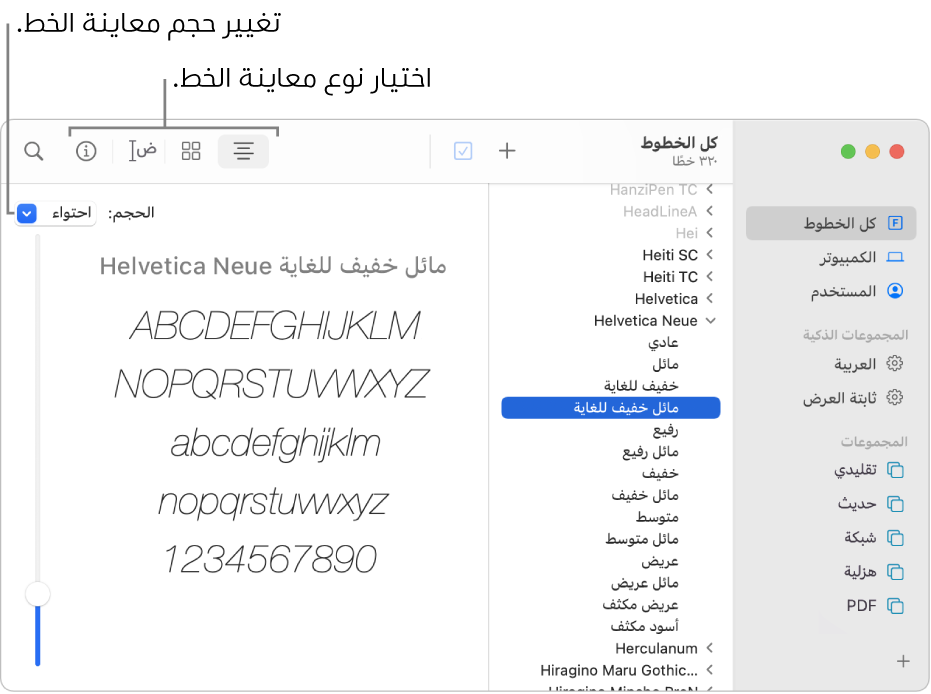
معاينة الخطوط
في تطبيق دفتر الخطوط
 على الـ Mac، حدد مجموعة خطوط في الشريط الجانبي لرؤية الخطوط التي تتضمنها.
على الـ Mac، حدد مجموعة خطوط في الشريط الجانبي لرؤية الخطوط التي تتضمنها.في حالة عدم ظهور جزء المعاينة، اختر عرض > إظهار المعاينة.
كل الخطوط: كل خط مقترن بمجموعات الكمبيوتر والمستخدم، بالإضافة إلى خطوط النظام الإضافية المتوفرة للتنزيل. وتظهر المجموعة في نافذة الخطوط في التطبيق.
الكمبيوتر: الخطوط التي تم تثبيتها في مجلد الخطوط داخل مكتبة النظام (/Library/Fonts/) وخطوط النظام الإضافية المتوفرة للتنزيل. ولا تظهر هذه المجموعة إلا عندما تحتوي مجموعة المستخدم على خطوط.
المستخدم: الخطوط التي تم تثبيتها في مجلد الخطوط داخل المكتبة الرئيسية (~/Library/Fonts/). لإظهار مجلد المكتبة الرئيسي، اضغط مطولاً على المفتاح خيارات، ومن Finder اختر انتقال إلى > المكتبة.
إذا أنشأت مكتبة، فستكون مدرجة أيضًا في هذا القسم من الشريط الجانبي.
حدد عائلة خطوط أو خطًا واحدًا أو أكثر.
قم بتغيير نوع المعاينة حسب الحاجة بالنقر على أحد هذه الأزرار في شريط الأدوات:
عينة
 : يعرض نموذجًا للأحرف، باستخدام الأحرف الأبجدية أو البرنامج النصي للغة الأساسية التي تم تعيينها في تفضيلات اللغة والمنطقة. إذا كان الخط يدعم لغات متعددة، يمكنك تغيير اللغة المستخدمة لعرض النموذج من خلال اختيار عرض > اللغة.
: يعرض نموذجًا للأحرف، باستخدام الأحرف الأبجدية أو البرنامج النصي للغة الأساسية التي تم تعيينها في تفضيلات اللغة والمنطقة. إذا كان الخط يدعم لغات متعددة، يمكنك تغيير اللغة المستخدمة لعرض النموذج من خلال اختيار عرض > اللغة.نطاق الخطوط
 : يعرض شبكة تُظهر الأحرف أو الرموز أو الصور الرمزية المتاحة. اسحب شريط التمرير إلى يمين المعاينة لضبط الحجم.
: يعرض شبكة تُظهر الأحرف أو الرموز أو الصور الرمزية المتاحة. اسحب شريط التمرير إلى يمين المعاينة لضبط الحجم.لإظهار اسم Unicode ونقطة الرمز للحرف أو الرمز، ضع مؤشر الماوس فوقه.
مخصص
 : يعرض الكتل النصية بكل نمط من الأنماط. انقر على كتلة نصية، ثم أدخل النص لمشاهدته بذلك النمط.
: يعرض الكتل النصية بكل نمط من الأنماط. انقر على كتلة نصية، ثم أدخل النص لمشاهدته بذلك النمط.المعلومات
 : يعرض معلومات حول الخط، مثل الجهة المصنعة له وموقعه على الـ Mac.
: يعرض معلومات حول الخط، مثل الجهة المصنعة له وموقعه على الـ Mac.
طباعة الخطوط
في تطبيق دفتر الخطوط
 على الـ Mac، حدد مجموعة خطوط في الشريط الجانبي لرؤية الخطوط التي تتضمنها.
على الـ Mac، حدد مجموعة خطوط في الشريط الجانبي لرؤية الخطوط التي تتضمنها.حدد عائلة خطوط، أو خطًا واحدًا أو أكثر، ثم اختر ملف > طباعة.
حدد أحد الخيارات من القائمة المنبثقة نوع التقرير (إذا كنت لا تراها، فانقر على إظهار التفاصيل):
الكتالوج: يقوم بطباعة نص عينة لكل خط تم تحديده. حدد عرض العائلة لتضمين نموذج لكل نمط متوفر. اسحب شريط تمرير حجم العينة لتعيين حجم الخط المراد طباعته.
Repertoire: يقوم بطباعة شبكة كبيرة لكافة الأحرف، الرموز ، الصور الرمزية المتوفرة في الخط. اسحب شريط تمرير حجم الصورة الرمزية لتعيين حجم الصورة الرمزية المراد طباعتها.
Waterfall: يقوم بطباعة نص عينة في أحجام خطوط متعددة. حدد عرض تفاصيل الخط لتضمين معلومات عن الخط.
ملاحظة: أثناء معاينة الخطوط، يمكنك تحديد أحرف أو رموز فردية في النافذة للنسخ، ثم اسحب العناصر إلى مستند نصي.
في بعض التطبيقات، مثل البريد والرسائل و TextEdit، يمكنك تحديد خط أو حجم نص لاستخدامه كخيار افتراضي في التطبيق. لمزيد من المعلومات، ابحث في المساعدة المضمنة في التطبيق. للمساعدة على استخدام الخطوط في تطبيقات الجهات الخارجية، مثل Microsoft Word، يمكنك التحقق من المُطور. انظر مقال دعم Apple الاتصال ببائع تابع لجهة خارجية.